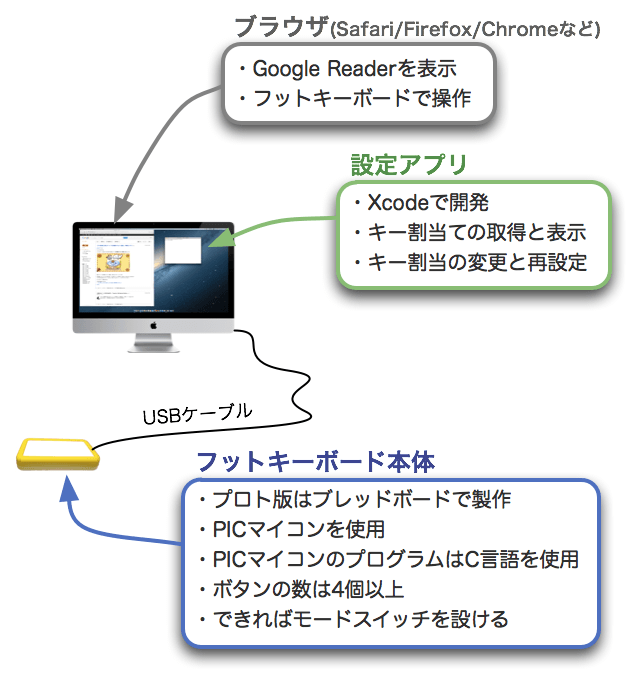あけましておめでとうございます。
年末年始をはさんでしまいちょっと時間があいてしまいましたが、フットキーボード製作を進めます。
このエントリの説明内容
- 完成イメージ
- フットキーボード本体概要
- Mac用設定アプリ概要
- 使用するツール
完成イメージ
これから製作するものは、フットキーボード本体ハードウエア、フットキーボード本体を動かすためのプログラム、それとフットキーボードの設定を行うためのMac用のアプリです。フットキーボードをUSBケーブルでMacにつないで、Macのブラウザで開いたGoogle Readerをフットキーボードで操作します。ここではブラウザで操作することを想定していますが、Google Readerを読むための他のアプリの場合でも、キーボードショートカットがあれば同様に操作できると思います。またGoogle Readerに限らず、それほど多くの種類を必要としないキー操作で何かできる場合、このフットキーボードが使えると思います。
ということでまずは、全体像を書いてみました。こんな感じです。
フットキーボード本体概要
ハードウエアをいきなり最終形でつくると、製作途中に手戻りがあった場合に修正作業が大変になりますので、はじめはブレッドボードを使用してちょっとずつ製作しようと思います。
また、USBキーボードを製作することになりますが、USB機器をゼロから作るのはたくさんの知識が必要になってしまいかなり大変です。そこで、USB機器が簡単に製作できるマイコンを使用します。「簡単に製作できる」といっても、ゼロから作るよりは簡単にできます、という感じですが、、、
使用するマイコンですが、入手しやすいマイコンの中でも、USB機能内蔵型の種類が多くリリースされている、Microchip社のPICマイコンを使用することにします。また、マイコンを動かすためのプログラムはC言語を使用することにします。
肝心のボタンですが、まずは4個で試作を始めようと思います。実際に足で操作してみて、もっと多くのスイッチでも操作できそうでしたら数を増やしたいと思います。
また余裕があれば、モードを設けてみたいと思っています。例えば、Google Readerを読むのに適したキー設定のモード、他の何かのアプリの操作に適したキー設定のモード、など複数のモードを設けてみたいと思います。
Mac用設定アプリ概要
Mac用の設定アプリは、Apple社の統合開発環境であるXcodeを使用して開発します。使用言語はObjective-Cとなります。
設定アプリでは、現在のキー割当の取得と設定ができるようにしたいと考えています。ただ、設定も取得もどうすればできるのかちょっと壁になりそうな気がしています。といいますのは、製作するものはUSBキーボードなのに(ホストにデータを送るデバイスなのに)、そのキーボードに対して設定のためのデータはホストから送れるのか、また、キーボードからデータを取得することはできるのか、いろいろ疑問はあります。ただ、先日のエントリでご紹介した「フットスイッチ」では設定アプリも付いているので、何か手はあるのだと思います。どうなるかわかりませんが、いろいろと勉強していきたいと思います。
製作に使用するツール
フットキーボード本体製作に必要なツール
簡単に記載しますが、環境構築説明のところでより詳しく説明します。
- USB機能内蔵のPICマイコン
Microchip社からは多種のPICマイコンがリリースされています。USB機能内蔵型のPICマイコンも種類が多く、1個200円〜400円程度で入手可能です。 - PICKit3
PICマイコンを動作させるには、マイコンにプログラムを書き込む必要があります。このプログラムを書き込むためにはPICKit3というツールが必要なります。こちらはちょっとお値段高めで4,000円程度です。今回のツールの中で一番高いものになります。ただ、一度購入しておけば、今後のPICマイコンを使用した製作でも活躍しますので、初期投資としては許容範囲ではないでしょうか。 - MPLAB X IDE for MacintoshとCコンパイラ(無償)
Microchip社がリリースしているPICマイコン用の統合開発環境です。MPLAB X IDEと合わせて、コンパイラも入手する必要があります。コンパイラは無償・有償がありますが、個人ユースの場合は無償版で十分だと思います。 - 電子部品
このあとちょっとずつ作っていきますが、その都度必要な電子部品を説明したいと思います。ブレッドボード、抵抗、コンデンサ、USBコネクタ、スイッチ、発振子などになります。試作しながら進めますので無駄な部品も使用するかもしれませんが、全部で1,000円程度ではないかと思います。ただし、この1,000円程度、という中にケースは含んでいません。ケースは意外に高いので(材質によりますが500円〜2,000円ぐらい)、後でどうするか検討したいと思っています。
Mac用設定アプリ製作に必要なツール
- Xcode(無償)
AppleがリリースしているMacやiPhone、iPad用のアプリを開発する統合開発環境です。XcodeはMac App Storeで無料で入手できます。 - 登録Appleデベロッパ(無償)
Xcodeだけでもアプリは開発できますが、技術資料へのアクセスなどが必要になると思います。資料へのアクセスのみでしたら、「登録Appleデベロッパ(Registered Apple Developer)」というものがあります。これは無償で登録できますので登録しておいて損はないと思います。なお、有償のプログラムもありますが、これは作ったアプリをMac App Storeなどで頒布したい場合や、OSのBeta版を入手したい場合です。自分で使用するアプリを開発する分には無償版で十分です。
その他必要なツール(知識)
他にも基本的なツール(知識)が必要となりますが、ここで下手に説明するより、非常にわかりやすい入門書やサイトがありますので、必要に応じてご確認いただければと思います。
- C言語
PICマイコンのプログラムを書くときに必要になります。ただし、入門レベルのC言語の知識で十分です。 - Objective-C言語
Mac用設定アプリを開発するときに必要になります。Objective-Cはあくまでツール(道具)として使いますので、あまり深い知識は必要ないと思います。簡単なサンプルプログラムを理解しておき、新しい文法に出会ったら、そのときに勉強する、というゆるい感じでいいと思います。 - Cocoa
Macのアプリケーションを開発するときにCocoaの理解は外せません。Cocoaは、誤解を恐れずに言うならば、アプリを開発するための部品の集まりのようなものです。その部品はそのまま使うこともできますし、改変することもできますし、また必要であれば自分で作ることもできます。MacやiPhone、iPadのアプリを作る、というのは、予め用意されている部品や自分で作った部品を集め、それぞれの部品の動作をプログラミング言語で記述する作業、という感じです。ただし、Cocoaは途方もなく大規模なものですが、一度サンプルプログラムを理解しておく程度で十分だと思います。新しい部品に出会ったら、そのときに勉強する、という感じです。こちらも書籍やサイトなど、非常にわかりやすい入門がありますので、ご確認いただければと思います。 - 電子回路
電子回路、というと難しそうですが、マイコンを使ったガジェット製作では難しい電子回路はそれほど出てきません。抵抗、コンデンサなど基本的な部品の性質と、マイコンで使用するときの役割、オームの法則程度をおさえておけば十分だと思います。また、電子回路は決まったパターンがよくでてきますので、はじめは「よくわからないけど、こういうものなんだな」と覚えていくのが経験的によいです。
変更履歴
| 日付 | 変更内容 |
|---|---|
| 2013.1.3 | 初版 |